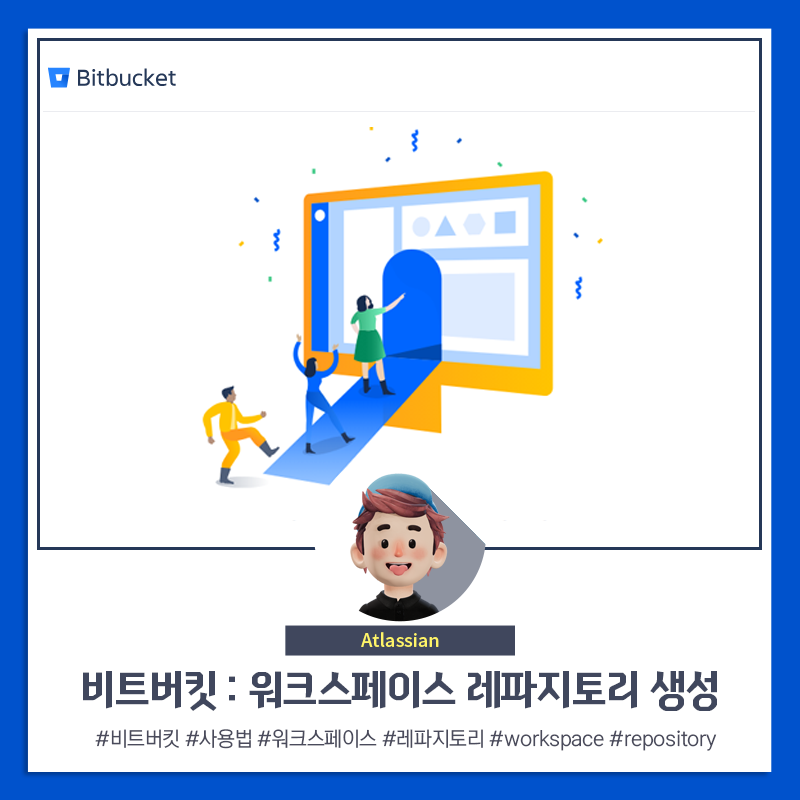
비트버킷(Bitbucket) 사용법
워크스페이스 레파지토리 만들기
안녕하세요.
코딩하는 기획자 Daniel입니다.
비트버킷 언어(Bitbucket Language) 한국어 변경 방법
비트버킷 언어 (Bitbucket Language) 한국어 변경 방법 지라(JIRA) 사용 팁 : 인터페이스 언어(영어) 변경 지라(JIRA) 사용 팁 인터페이스 언어(영어) 변경 들어가기에 앞서 지난 포스팅 지라 타임라인(Roadm
miroiter.tistory.com
들어가기에 앞서
지난 포스팅 비트버킷 언어 한국어 변경방법(Bitbucket Language setting)에서 비트버킷의 언어 설정을 변경하는 방법에 대하여 알아보았습니다. 이번 포스팅에서는 지라 소프트웨어로 프로젝트를 관리하는 상태에서 워크스페이스를 생성하는 방법과 레파지토리를 생성하는 방법에 대해 알아보겠습니다.

비트버킷(Bitbucket)이란
지라 소프트웨어(JIRA) software)를 사용하면서 개발에 대한 일정 자동화를 위해서 사용되는 비트버킷(Bitbucket)는 깃허브(gitHub) 처럼 git 형상관리와 코드관리를 도와주는 프로그램입니다.
- 비트버킷(Bitbucket)의 UI 언어는 영문으로 포스팅을 작성합니다.

워크스페이스 생성(Create a workspace)
비트버킷(Bitbucket)을 사용하기 위해서는 먼저 워크스페이스(workspace)를 생성해 줘야 하는데요. 워크스페이스(workspace)에는 레파지토리(Repository)라고 불리우는 자식요소 개념의 저장소가 있으며, 여러개의 레파지토리를 생성 또는 불러(Import)올 수 있습니다.
- Workspace name(required) : 워크스페이스 이름를 입력합니다.
- Workspace ID(required) : 워크스페이스 이름의 소문자 값으로 자동으로 입력됩니다.(편집가능)
- Keep this workspace private : 워크스페스를 비공개로 유지할지 선택합니다.
- Create : 설정한 값으로 워크스페이스를 생성합니다.

레파지토리(Repository) 생성
자 이제 워크스페이스도 생성되었으니 git코드 관리를 위한 레파지토리(저장소 repository)를 생성합니다. 비트버킷 상단의 'Create' 버튼을 선택한 뒤 드롭다운 메뉴의 'Repository'의 메뉴를 선택하거나 위의 이미지와 같이 레파지토리가 없다면 'Create repository' 버튼을 선택하여 생성합니다.

설명(Description)
- Workspace : 상위(소속된) 워크스페이스를 표시합니다.
- Project name(required) : 프로젝트 이름
- Repository name(required) : 레파지토리 이름
- Access level 접속 권한 레벨
Private repository(비공개 저장소)
Uncheck to make this repository public. Public repositories typically contain open-source code and can be viewed by anyone. - Include a README? : 리드미 파일을 적용 여부 확인
리포지토리에 추가 정보 파일을 추가하여 프로젝트가 유용한 이유, 프로젝트로 수행할 수 있는 작업 및 프로젝트 사용 방법을 다른 사용자에게 알릴 수 있음. - Default branch name : 기본 브렌치 이름
기본적으로 master, main, stage, dev 중 사용 - Include .gitignore? : 제외 설정 파일 적용 여부 확인

레파지토리(Repository) 불러오기
만일 운영중인 레파지토리(Repository)가 있다면 위의 사진처럼 'Import repository'를 선택하여,

설명(Description)
- URL : 깃허브의 URL을 입력합니다.
- Requires authorization : github 접속 권한 HTTPS 방식일 때만
- Username : github 사용자 이름
- Password : github 사용자 비밀번호
- Project : bitbucket 프로젝트
- Repository name : bitbucket 레파지토리 이름
- Access level : 접속 권한 레벌
Private repository(비공개 저장소) - Import repository : gitHub 레파지토리를 불러옵니다.
HTTPS
https://github.com/GitHub_Repository_URL.gitSSH
git@github.com:GitHub_Repository_URL.git

마치며...
저는 깃허브(GitHub)에 있는 레파지토리(Repository)를 비트버킷(Bitbucket)과 연동했는데요. 다음 포스팅에서는 깃허브(github)의 레파지토리(Repository)를 비트버킷(Bitbucket)과 연결하는 방법에 대해 알아보겠습니다.
함께 읽으면 좋은 글
지라 소프트웨어 슬랙 연동하기(JIRA Software-Slack integration)
지라 소프트웨어 슬랙 연동하기 JIRA Software Slack integration 아틀라시안 관리자(Atlassian admin) : 사용자 접근 권한 설정 아틀라시안 관리자(Atlassian admin) 사용자 접근 비활성/활성 권한 설정 지라(JIRA)
miroiter.tistory.com
비트버킷(Bitbucket) 사용법) 워크스페이스 레파지토리 만들기
'Atlassian Cloud > Bitbucket' 카테고리의 다른 글
| 비트버킷 클라우드 지라 소프트웨어 연동하기 Bitbucket cloud to Jira software cloud integration (0) | 2024.02.22 |
|---|---|
| 비트버킷 언어(Bitbucket Language) 한국어 변경 방법 (0) | 2024.02.01 |

